Desktopul computerului dvs. este locul în care puteți salva orice, de la fișiere, foldere, aplicații la comenzi rapide. Desktopul afișează toate acestea, acoperind întregul ecran al computerului pe care îl vedeți imediat ce vă conectați la sistemul dvs. de operare Windows 10. Apoi puteți organiza desktopul conform cerințelor dvs.
În timp ce toate fișierele, folderele și comenzile rapide de pe computerul dvs. sunt salvate într-o locație specială din profilul dvs. de utilizator, cea mai recentă versiune Windows 10 le stochează în două locații diferite. Primul este stocat sub C: \ Users \ Public \ Desktop, iar celălalt este stocat într-o locație unică sub profilul dvs. actual de utilizator -% userprofile% \ Desktop. Puteți vedea o singură vizualizare a conținutului ambelor foldere pe ecranul Windows ca Desktop.
Deci, da, dacă doriți să mutați locația folderului dvs. personal desktop într-un alt folder, puteți face acest lucru cu ușurință. Să vedem cum.
Soluție: Utilizarea proprietăților desktop
Pasul 1: apasă pe Tasta Windows + R împreună pe tastatură pentru a deschide caseta Run. Pur și simplu adăugați un (.) în caseta de căutare și apăsați Introduce.
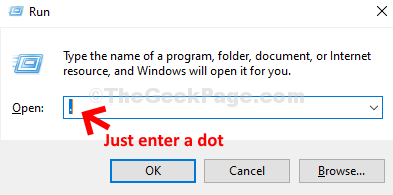
Pasul 2: Se va deschide locația implicită a folderelor computerului. Acum, faceți clic dreapta pe Desktop folder și selectați Proprietăți din meniul contextual.
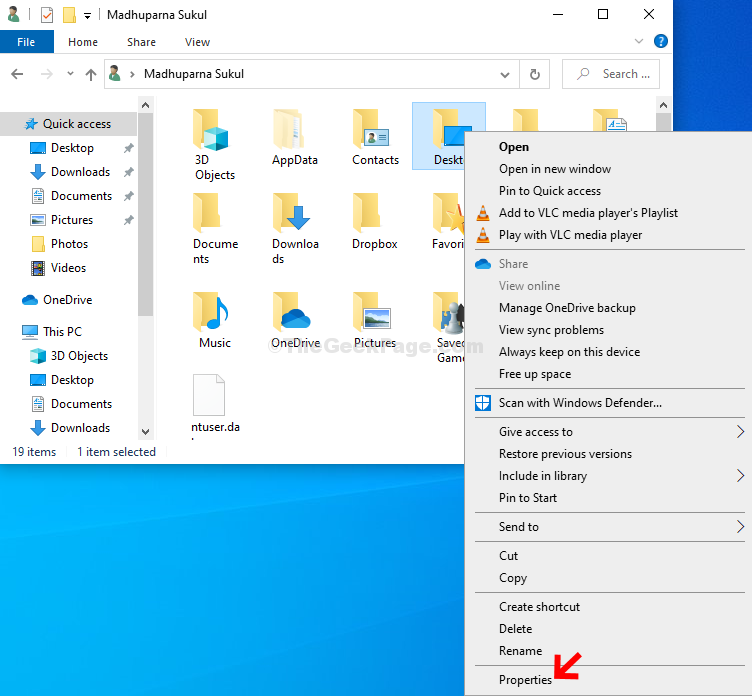
Pasul 3: În Proprietăți desktop fereastra, selectați Locație, apoi sub spațiul în care vedeți locația curentă, faceți clic pe Mișcare buton.
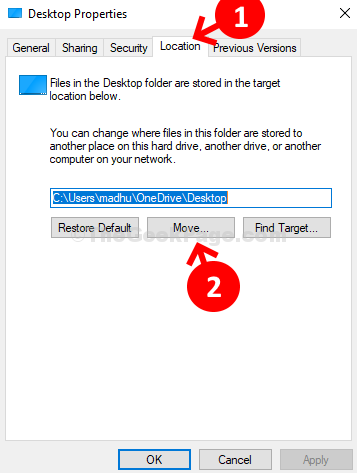
Pasul 4: Se deschide Explorator de fișiere de unde puteți selecta locația dorită unde doriți să mutați Desktop dosar către. Puteți crea un folder nou și puteți muta Desktop la acest nou folder.
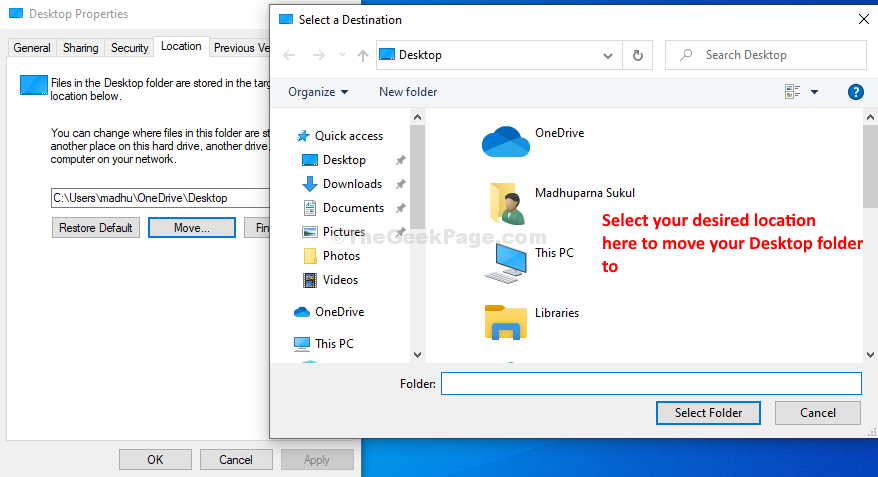
Asta este și acum locația folderului desktop este mutată în locația dorită pe computerul dvs. Windows 10.


